PacVim – 桌面游戏,从此学 Vim 命令
凭借其强大的功能和灵活性,Vim 多年来一直是许多程序员和 Linux 用户的最爱。但是,Vim 的学习曲线常常成为初学者进入该平台的障碍。这时,PacVim 就派上用场了。PacVim 是一个游戏,它利用 20 世纪 80 年代流行的街机游戏吃豆人的机制来教授玩家 Vim 命令。
PacVim 是一个有趣且互动的学习 Vim 的方法,适合所有技能水平的用户。在本教程中,我们将详细探讨 PacVim,包括它的工作原理、其功能以及如何入门。在本教程结束时,你将能更加理解 Vim 命令,并且能够在日常工作流中更有效地应用它们。那么,让我们开始吧,探索 PacVim 的世界!
Vim 命令老师 - PacVim
PacVim 是一个游戏,它帮助我们在玩乐中学习 Vim 命令。它是一个类似于吃豆人的游戏,但我们不是简单地玩游戏,而是在进行游戏的同时学习 Vim 命令。
PacVim 拥有许多功能,可以帮助 Vim 学习者受益匪浅。最为显著的好处之一是,它可以帮助我们更快、更有效地学习 Vim 命令。这是因为该游戏使用了一种有趣且引人入胜的方法来教授我们 Vim 命令。此外,PacVim 具有迎合不同技能水平的各个等级和模式,因此我们可以从基础学起,逐步提升自己。
PacVim 中提供多种模式和等级。此游戏具有专注于 Vim 命令基础的“普通”模式,还有一个针对更高级用户设计的“专家”模式。每个等级对应于特定的 Vim 命令集,这样我们便可以在游戏过程中逐步学习和掌握不同的命令。
在本文的下一部分中,我们将介绍如何开始玩 PacVim。我们将描述如何在不同的操作系统上安装 PacVim,并介绍游戏中可用的不同选项和配置。
PacVim - 安装
在 Linux 发行版上安装 PacVim 非常简单,只需在终端上执行一个命令即可。
如果使用基于 Ubuntu 或 Debian 的发行版,请打开终端并运行以下命令 -
sudo apt-get install pacvim
如果使用 Fedora、CentOS 或 RHEL,请使用以下命令 -
sudo dnf install pacvim
对于基于 Arch 的发行版,可以使用以下命令进行安装 −
sudo pacman -S pacvim
安装 PacVim 后,可以通过编辑 ~/.pacvimrc 文件来配置游戏。此文件允许您设置不同的选项和配置,例如生命数、游戏速度和难度等级。
要开始游戏,请打开终端并输入以下命令 -
pacvim
PacVim 命令会启动一个类似吃豆人的游戏界面,其中玩家通过移动 Pac-Man 并在迷宫中收集豆子来通关。在 PacVim 中,豆子是 Vim 命令,玩家必须按照正确的顺序执行它们才能通关每个等级。当玩家执行命令时,他们会实时在屏幕上看到文本编辑效果。
PacVim 界面显示玩家得分、剩余生命数和当前等级。当玩家完成某个等级时,会看到他们执行的命令、得分以及完成该等级所花时间的小结。此游戏还会提供关于错误命令的反馈,因此玩家可以从错误中吸取教训并提高他们的 Vim 技能。
下面是 PacVim 游戏界面的示例图像 -
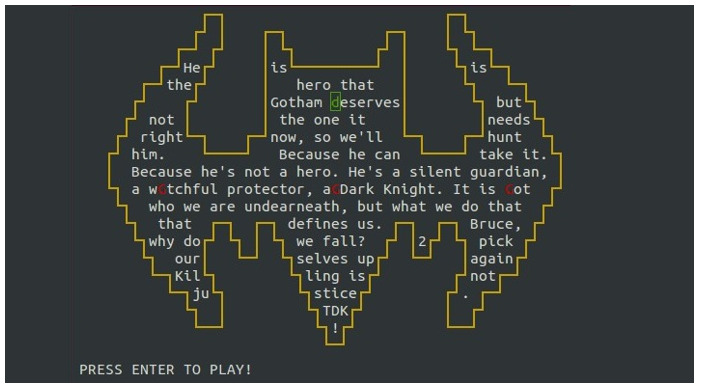
开始游戏后,可以使用箭头键在迷宫中导航、收集豆子并避开幽灵。您还可以使用 Vim 命令在迷宫中移动,例如按 h 向左,按 j 向下,按 k 向上以及按 l 向右。
游戏的设计方式可以帮助您学习和掌握 Vim 文本编辑器的基本命令。当您将 Pac-Man 在屏幕上移动时,您会遇到代表 Vim 命令的豆子。通过收集这些豆子,您会了解如何更高效地使用 Vim。
此游戏中还包含各种障碍物,例如幽灵,代表用户使用 Vim 编辑时常犯的错误。避开这些障碍物将帮助您学习如何在使用 Vim 时避免陷入常见陷阱。
设置 ~/.pacvimrc
~/.pacvimrc 文件是一个配置文件,PacVim 会使用它根据您的偏好自定义游戏设置。该文件位于您的主目录中,可以使用 Vim 或 Nano 等文本编辑器对其进行编辑。
在 ~/.pacvimrc 文件中可以设置的最重要的选项之一是生命数。这决定了您在游戏结束之前可以犯多少次错误。默认情况下,游戏从三个生命数开始,但您可以根据自己的技能水平增加或减少这个数字。
同样,你可以配置游戏速度或设置游戏的难度级别。PacVim 有四种不同的难度级别:简单、普通、困难和疯狂。难度级别决定了 Vim 命令的复杂程度和幽灵移动的速度。
示例
以下是 ~/.pacvimrc 文件的一个示例 -
# PacVim configuration file # Set the number of lives to 5 lives = 5 # Set the game speed to slow speed = slow # Set the difficulty level to normal difficulty = normal # Enable sound effects sound = true # Set the color scheme to solarized colorscheme = solarized
在此示例中,我们将生命数量设置为 5,这意味着我们可以在游戏结束之前最多犯 5 次错误。我们还将游戏速度设置为慢,难度级别设置为普通,并启用了音效。
最后,我们将配色方案设置为 solarized,这是一个流行的 Vim 配色方案。你可以从各种不同的配色方案中进行选择,以自定义游戏的界面。
请注意,~/.pacvimrc 文件中可用的语法和选项可能会因你所使用的 PacVim 版本而异。始终参考 PacVim 文档,以获取有关如何配置游戏的更多信息。
最常见的 PacVim 命令
h − 将 PacVim 角色向左移动。
j − 将 PacVim 角色向下移动。
k − 将 PacVim 角色向上移动。
l − 将 PacVim 角色向右移动。
q − 退出游戏。
r − 重新开始游戏。
y − 将 PacVim 角色沿对角线移动到左上角。
u − 将 PacVim 角色沿对角线移动到右上角。
b − 将 PacVim 角色沿对角线移动到左下角。
n − 将 PacVim 角色沿对角线移动到右下角。
i − 进入插入模式。
Esc − 退出插入模式。
Shift+−w − 保存当前文件。
Ctrl+p − 打开文件查找器。
Ctrl+v − 进入可视模式。
结论
在本文中,我们了解了 PacVim,这是一个以有趣且互动的方式教授 Vim 命令的游戏。PacVim 旨在帮助所有技能水平的用户更快、更高效地学习 Vim 命令。该游戏有多种模式和级别,并且可以轻松地在不同的操作系统上安装和配置。我们还了解了 ~/.pacvimrc 文件的重要性,该文件允许用户根据自己的喜好自定义游戏设置。总的来说,PacVim 是一个非常适合想要学习 Vim 命令或提高 Vim 技能的任何人的工具。


 数据结构
数据结构 网络
网络 关系型数据库管理系统
关系型数据库管理系统 操作系统
操作系统 Java
Java iOS
iOS HTML
HTML CSS
CSS Android
Android Python
Python C 语言
C 语言 C++
C++ C#
C# MongoDB
MongoDB MySQL
MySQL JavaScript
JavaScript PHP
PHP